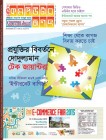হোম > স্পাইসওয়ার্কস নেটওয়ার্ক মনিটর
লেখক পরিচিতি
লেখকের নাম:
কে এম আলী রেজা
মোট লেখা:১৫৩
লেখা সম্পর্কিত
পাবলিশ:
২০১৫ - নভেম্বর
তথ্যসূত্র:
কমপিউটার জগৎ
লেখার ধরণ:
নেটওয়ার্ক
তথ্যসূত্র:
নেটওয়ার্ক
ভাষা:
বাংলা
স্বত্ত্ব:
কমপিউটার জগৎ
স্পাইসওয়ার্কস নেটওয়ার্ক মনিটর
যারা কমপিউটার নেটওয়ার্ক নিয়ে কাজ করেন, তারা ভালো করেই অবহিত আছেন যে, প্রত্যেক নেটওয়ার্ক অপারেটিং সিস্টেমেরই নিজস্ব নেটওয়ার্ক মনিটরিং ব্যবস্থা রয়েছে। এসব মনিটরিং অ্যাপ্লিকেশন দিয়ে খুব সহজেই নেটওয়ার্ক ব্যবস্থাপনা তথা মনিটরিংয়ের কাজগুলো সম্পন্ন করতে পারেন। তবে অনেকে সার্ভার অপারেটিং সিস্টেমের সাথে আসা বিল্টইন নেটওয়ার্ক মনিটরিং অ্যাপ্লিকেশন ব্যবহার করে সন্তুষ্ট থাকতে চান না। এ কাজটি করার জন্য তারা থার্ড পার্টি দক্ষ কোনো অ্যাপ্লিকেশনের সহায়তা নিয়ে থাকেন। স্পাইসওয়ার্কস ঠিক এ ধরনের একটি থার্ড পার্টি নেটওয়ার্ক মনিটরিং অ্যাপ্লিকেশন, যা ইন্টারনেট থেকে ডাউনলোড করে সার্ভারে ব্যবহার করতে পারেন।
একটি কমপিউটার নেটওয়ার্কের সবচেয়ে গুরুত্বপূর্ণ উপাদান যেমন সার্ভার, সুইচ ইত্যাদির কর্মকা- সার্বক্ষণিকভাবে এবং বাস্তব সময়ে স্পাইসওয়ার্ক সফটওয়্যার দিয়ে মনিটর করতে পারেন। মনিটরিংয়ের সময় বুঝতে পারবেন ওইসব ডিভাইস ঠিকমতো কাজ করছে কি না বা কাজ করতে গিয়ে কোনো সমস্যার সম্মুখীন হয়ে দক্ষতা হারিয়ে ফেলছে কি না। স্পাইসওয়ার্ক সফটওয়্যার দিয়ে নেটওয়ার্ক ডিভাইসের কর্মদক্ষতা মনিটর করার ফলে নেটওয়ার্কের বড় ধরনের সমস্যা সহজেই চিহ্নিত করা যায় এবং সেসব সমস্যা নিরসনে আগেভাগেই প্রয়োজনীয় ব্যবস্থা নেয়া যায়। একটি সার্ভারে এ মনিটরিং সফটওয়্যারটি সার্বক্ষণিকভাবে চালিয়ে রাখতে পারেন এবং স্বাভাবিক কাজকর্ম চলার ফাঁকে ফাঁকে দেখে নিতে পারেন এর বিভিন্ন কম্পোনেন্ট ঠিকমতো কাজ করছে কি না। মনিটরিং উইন্ডোতে অস্বাভাবিক কোনো কিছু ধরা পড়লে তাৎক্ষণিকভাবে ব্যবস্থা নিতে পারেন।
স্পাইসওয়ার্ক চালানোর জন্য সিস্টেমে যা প্রয়োজন
কোনো সার্ভারে বা কমপিউটারে স্পাইসওয়ার্ক সফটওয়্যার রান করানোর জন্য নিম্নোক্ত শর্তাদি পালন করতে হবে :
* ৬৪ বিটের উইন্ডোজ অপারেটিং সিস্টেম (যেমন উইন্ডোজ ৭, উইন্ডোজ সার্ভার ২০০৮ (রিলিজ ২), উইন্ডোজ সার্ভার ২০১২)।
* ডুয়াল কোর সিপিইউ।
* কমপক্ষে ৪ গিগাবাইট র্যাম।
* কমপক্ষে ২ গিগাবাইট ফ্রি ডিস্ক স্পেস।
* সক্রিয় ইন্টারনেট সংযোগ।
স্পাইকওয়ার্ক দিয়ে যা যা মনিটর করা যাবে
স্পাইকওয়ার্ক অ্যাপ্লিকেশন রান করে নেটওয়ার্কের নিম্নোক্ত ডিভাইস এবং কর্মকা- মনিটর করতে পারেন।
* সব অনলাইন ও অফলাইন ডিভাইস।
* সিপিইউর ক্ষমতা ব্যবহারের বর্তমান অবস্থা, অতীত গড় ক্ষমতা।
* সিপিইউর লোড, যেমন কিউ লেন্থ দেখে বুঝা যাবে এটি ওভারলোডেড কি না।
* অস্থায়ী মেমরি বা র্যামের বর্তমান ও গড় ব্যবহারের অবস্থা।
* র্যাম ওভারলোডেড কি না (হার্ড পেজ ফল্টের অবস্থা দেখে)।
* হার্ডডিস্কে কতটুকু ফ্রি বা ফাঁকা জায়গা রয়েছে।
* ডিস্ক অ্যাক্টিভিটির বর্তমান গড় এবং বিশেষ অবস্থা জানা।
* ডিস্ক কিউ লেন্থ থেকে জানা যে ডিস্ক ওভারলোডেড কি না।
* নেটওয়ার্ক ব্যান্ডউডথ এবং নেটওয়ার্ক অ্যাক্টিভিটি সম্পর্কে বিভিন্ন সময়কালে তথ্য।
* ডাটা প্যাকেট এরর রেট অর্থাৎ কতগুলো প্যাকেট ট্রান্সমিট হলো এবং কতগুলো বাদ পড়ল সে সম্পর্কিত তথ্যাদি।
নেটওয়ার্ক মনিটরে লগইন করা
নেটওয়ার্ক মনিটর স্পাইসওয়ার্ক অ্যাপ্লিকেশনের সাথে আদৌ যুক্ত থাকে না। সেটআপ অ্যাকাউন্ট থাকার অর্থ এই নয় যে, আপনি এই অ্যাকাউন্ট ব্যবহার করে নেটওয়ার্ক মনিটরে লগইন করতে পারবেন। শুধু ওই ইউজার যিনি নেটওয়ার্ক মনিটর ডাউনলোড এবং ইনস্টল করেছেন, তিনিই এটি প্রাথমিকভাবে অ্যাক্সেস করতে পারবেন। এজন্য স্পাইসওয়ার্ক কমিউনিটি লগইন ইনফো ব্যবহার করতে হবে।
নতুন ডিভাইস যুক্ত করা
স্পাইসওয়ার্ককে এমনভাবে সেট করতে পারেন যাতে সে প্রতিবার চালু হওয়ার সময় নেটওয়ার্ক ডিভাইসগুলো স্ক্যান করবে। তবে আপনি চাইলে নেটওয়ার্কভুক্ত অন্যান্য ডিভাইসকে স্পাইসওয়ার্কের আওতায় নিয়ে আসতে পারেন। ডিভাইস যুক্ত করার জন্য নিচের ধাপগুলো অনুসরণ করুন :
ক. অফফ ফবারপব উইন্ডো সামনে নিয়ে আসার জন্য অফফ ঝবৎাবৎ বা অফফ ঝরিঃপয বাটনে ক্লিক করুন।
খ. এবার ডিভাইসের আইপি অ্যাড্রেস এবং হোস্টনেম এন্ট্রি দিয়ে লগইন ক্রেডেনসিয়াল সরবরাহ করতে হবে।
গ. এ পর্যায়ে অফফ উবারপব-এ ক্লিক করলে ডিভাইসটি স্পাইসওয়ার্কের আওতায় চলে আসবে। অর্থাৎ স্পাইসওয়ার্ক ডিভাইসটি মনিটর করা শুরু করবে।
যেসব ডিভাইস স্পাইসওয়ার্কের মনিটরিংয়ের আওতায় আনতে চান সেগুলোকে ওপরে বর্ণিত পদ্ধতিতে ম্যানুয়ালি যুক্ত করবেন।
ড্যাশবোর্ড ভিউ কনফিগারেশন
স্পাইসওয়ার্কের ড্যাশবোর্ড ১০টি সার্ভার এবং ১০টি নেটওয়ার্কিং ডিভাইসের ছোট আকারে ওভারভিউ দেখাবে। এছাড়া আপনার নির্বাচিত তিনটি ডিভাইসের বিস্তারিত ভিউ এখানে দেখা যাবে। নেটওয়ার্কের কোনো সুইচ হঠাৎ করে অফ লাইনে চলে যাওয়া বা নেটওয়ার্ক ট্রাফিকে অস্বাভাবিক কার্যক্রম সম্পর্কিত স্পাইক তৈরি ইত্যাদি বিষয়গুলো স্পাইকওয়ার্ক অ্যালার্ট ড্যাশবোড থেকে মনিটর করবে। এসএনএমপি (SNMP) সক্ষম ডিভাইস, যেমন- রাউটার বা সুইচের বিষয়ে বিস্তারিত তথ্য বাস্তব সময়ে এখান থেকে জানতে পারবেন।
অনেক ক্ষেত্রে নেটওয়ার্ক ওভারলোডেড হয়ে যেতে পারে। তবে নেটওয়ার্ক মনিটর ব্যান্ডউইডথ ব্যবহারের পরিমাণ এবং মাত্রা নির্ণয় করতে পারে। এর মাধ্যমে বুঝতে পারবেন নেটওয়ার্কের কোনো ইউজার অতিরিক্ত পরিমাণ ব্যান্ডউইডথ ব্যবহার করছে কি না। নেটওয়ার্ক অ্যাডমিনিস্ট্রেটর হিসেবে ওইসব ইউজারদেরকে অতিরিক্ত ব্যান্ডউইডথ ব্যবহার থেকে বিরত রাখতে পারেন।
ওয়াচলিস্ট
স্পাইসওয়ার্কের ওয়াচলিস্ট ১০টি ডিভাইস এবং তাদের কিছু গুরুত্বপূর্ণ ফিচারের সংক্ষিপ্ত টাইমলাইন স্ট্যাটাস দেখাবে। আপনি যদি ১০টির বেশি সার্ভার বা নেটওয়ার্কিং ডিভাইস মনিটর করেন, তাহলে আপনি কনফিগার করতে পারেন কোন ডিভাইগুলো তালিকায় দেখা যাবে। গিয়ার আইকনে ক্লিক করে কাঙিক্ষত ডিভাইসগুলো টেনে এনে তালিকায় যুক্ত করতে পারেন। বিস্তারিত ভিউয়ের জন্য তালিকাভুক্ত যেকোনো ডিভাইসের ওপর ক্লিক করতে হবে।
ই-মেইল অ্যালার্ট
একজন নেটওয়ার্ক অ্যাডমিনিস্ট্রেটরের কাজ কখনই শেষ হয় না। একটি সিস্টেমের ক্রিটিক্যাল সমস্যা মোকাবেলায় তাকে সর্বদা প্রস্ত্তত থাকতে হয়। সিস্টেমে বড় কোনো সমস্যা তৈরি যেমন- সাধারণ নেটওয়ার্ক অ্যাক্টিভিটি থেকে গড় মাত্রার চেয়ে অস্বাভাবিক বড় মাত্রায় স্পাইক সৃষ্টি হলে আপনার ই-মেইল ঠিকানায় এ বিষয়ে মেইল যাবে এবং আপনি সেভাবে সমস্যা নিরসণে প্রয়োজনীয় ব্যবস্থা নিতে পারবেন। ছোটখাটো সমস্যার ক্ষেত্রে ই-মেইল অ্যালার্ট পাবেন না বা এ নিয়ে দুশ্চিন্তা করতে হবে না।
ডিভাইস ভিউ ব্যবহার করে ডিভাইস কর্তৃক উৎপন্ন অ্যালার্ট নির্দিষ্ট করে দিতে পারেন। এজন্য Device বাটন থেকে Actions সিলেক্ট করতে হবে। এখানে আপনি মনিটর ইন্ডিকেটরের তালিকা পাবেন এবং এগুলোর সাহায্যে অ্যাপ নোটিফিকেশন এবং ই-মেইল অ্যালার্টের জন্য প্রযোজ্য মান বা থ্রেসল্ড নির্দিষ্ট করে দিতে পারেন।
ডিভাইস ভিউ ব্যবহার
উবারপবং ট্যাবে ক্লিক করে নেটওয়ার্ক মনিটর যেসব ডিভাইস পর্যবেক্ষণ করছে, সেগুলোর বিষয়ে বিস্তারিত তথ্য জানতে পারেন। সিলেক্ট করা ডিভাইসটির নাম উইন্ডোর বাম প্যানে এবং এর সংশ্লিষ্ট তথ্য ডান প্যানে দেখা যাবে। স্বতন্ত্র ভিউয়ে যখন কোনো ডিভাইস যুক্ত করবেন, তখন ওই ডিভাইস সম্পর্কে ৯ ধরনের গ্রাফিক্স তথ্য দেখতে পাবেন। এডিট বক্সের মাধ্যমে নির্দিষ্ট করে দিতে পারেন কোন ৯টি তথ্য বা সেন্সর আপনার সিস্টেমের জন্য গুরুত্বপূর্ণ।
সার্ভারের ক্ষেত্রে আপনি প্রসেস এবং সার্ভিসের তালিকা দেখতে পাবেন। কোনো প্রসেসের ওপর মাউস নেয়া মাত্রই প্রসেসের আইডি নাম্বার এবং এর ইউজার সম্পর্কে জানতে পারবেন। আর কোনো সার্ভিসের ওপর মাউস নিলে সার্ভিস যে কাজ করছে তার বিবরণ দেখা যাবে। কোনো সার্ভিস বা প্রসেস সিলেক্ট করে আপনার পছন্দমতো তা চালু বা বন্ধ করতে পারেন।
স্পাইসওয়ার্কে রয়েছে অনেকগুলো নেটওয়ার্ক মনিটরিং ফিচার। এখানে মাত্র কয়েকটি ফিচার নিয়ে আলোচনা করা হলো। সার্ভারে স্পাইসওয়ার্ক ইনস্টল করার পর আপনি এর বাকি ফিচারগুলো পরীক্ষা-নিরীক্ষা করে দেখতে পারেন এগুলো কতটুকু কার্যকর
ফিডব্যাক : kazisham@yahoo.com
একটি কমপিউটার নেটওয়ার্কের সবচেয়ে গুরুত্বপূর্ণ উপাদান যেমন সার্ভার, সুইচ ইত্যাদির কর্মকা- সার্বক্ষণিকভাবে এবং বাস্তব সময়ে স্পাইসওয়ার্ক সফটওয়্যার দিয়ে মনিটর করতে পারেন। মনিটরিংয়ের সময় বুঝতে পারবেন ওইসব ডিভাইস ঠিকমতো কাজ করছে কি না বা কাজ করতে গিয়ে কোনো সমস্যার সম্মুখীন হয়ে দক্ষতা হারিয়ে ফেলছে কি না। স্পাইসওয়ার্ক সফটওয়্যার দিয়ে নেটওয়ার্ক ডিভাইসের কর্মদক্ষতা মনিটর করার ফলে নেটওয়ার্কের বড় ধরনের সমস্যা সহজেই চিহ্নিত করা যায় এবং সেসব সমস্যা নিরসনে আগেভাগেই প্রয়োজনীয় ব্যবস্থা নেয়া যায়। একটি সার্ভারে এ মনিটরিং সফটওয়্যারটি সার্বক্ষণিকভাবে চালিয়ে রাখতে পারেন এবং স্বাভাবিক কাজকর্ম চলার ফাঁকে ফাঁকে দেখে নিতে পারেন এর বিভিন্ন কম্পোনেন্ট ঠিকমতো কাজ করছে কি না। মনিটরিং উইন্ডোতে অস্বাভাবিক কোনো কিছু ধরা পড়লে তাৎক্ষণিকভাবে ব্যবস্থা নিতে পারেন।
স্পাইসওয়ার্ক চালানোর জন্য সিস্টেমে যা প্রয়োজন
কোনো সার্ভারে বা কমপিউটারে স্পাইসওয়ার্ক সফটওয়্যার রান করানোর জন্য নিম্নোক্ত শর্তাদি পালন করতে হবে :
* ৬৪ বিটের উইন্ডোজ অপারেটিং সিস্টেম (যেমন উইন্ডোজ ৭, উইন্ডোজ সার্ভার ২০০৮ (রিলিজ ২), উইন্ডোজ সার্ভার ২০১২)।
* ডুয়াল কোর সিপিইউ।
* কমপক্ষে ৪ গিগাবাইট র্যাম।
* কমপক্ষে ২ গিগাবাইট ফ্রি ডিস্ক স্পেস।
* সক্রিয় ইন্টারনেট সংযোগ।
স্পাইকওয়ার্ক দিয়ে যা যা মনিটর করা যাবে
স্পাইকওয়ার্ক অ্যাপ্লিকেশন রান করে নেটওয়ার্কের নিম্নোক্ত ডিভাইস এবং কর্মকা- মনিটর করতে পারেন।
* সব অনলাইন ও অফলাইন ডিভাইস।
* সিপিইউর ক্ষমতা ব্যবহারের বর্তমান অবস্থা, অতীত গড় ক্ষমতা।
* সিপিইউর লোড, যেমন কিউ লেন্থ দেখে বুঝা যাবে এটি ওভারলোডেড কি না।
* অস্থায়ী মেমরি বা র্যামের বর্তমান ও গড় ব্যবহারের অবস্থা।
* র্যাম ওভারলোডেড কি না (হার্ড পেজ ফল্টের অবস্থা দেখে)।
* হার্ডডিস্কে কতটুকু ফ্রি বা ফাঁকা জায়গা রয়েছে।
* ডিস্ক অ্যাক্টিভিটির বর্তমান গড় এবং বিশেষ অবস্থা জানা।
* ডিস্ক কিউ লেন্থ থেকে জানা যে ডিস্ক ওভারলোডেড কি না।
* নেটওয়ার্ক ব্যান্ডউডথ এবং নেটওয়ার্ক অ্যাক্টিভিটি সম্পর্কে বিভিন্ন সময়কালে তথ্য।
* ডাটা প্যাকেট এরর রেট অর্থাৎ কতগুলো প্যাকেট ট্রান্সমিট হলো এবং কতগুলো বাদ পড়ল সে সম্পর্কিত তথ্যাদি।
নেটওয়ার্ক মনিটরে লগইন করা
নেটওয়ার্ক মনিটর স্পাইসওয়ার্ক অ্যাপ্লিকেশনের সাথে আদৌ যুক্ত থাকে না। সেটআপ অ্যাকাউন্ট থাকার অর্থ এই নয় যে, আপনি এই অ্যাকাউন্ট ব্যবহার করে নেটওয়ার্ক মনিটরে লগইন করতে পারবেন। শুধু ওই ইউজার যিনি নেটওয়ার্ক মনিটর ডাউনলোড এবং ইনস্টল করেছেন, তিনিই এটি প্রাথমিকভাবে অ্যাক্সেস করতে পারবেন। এজন্য স্পাইসওয়ার্ক কমিউনিটি লগইন ইনফো ব্যবহার করতে হবে।
নতুন ডিভাইস যুক্ত করা
স্পাইসওয়ার্ককে এমনভাবে সেট করতে পারেন যাতে সে প্রতিবার চালু হওয়ার সময় নেটওয়ার্ক ডিভাইসগুলো স্ক্যান করবে। তবে আপনি চাইলে নেটওয়ার্কভুক্ত অন্যান্য ডিভাইসকে স্পাইসওয়ার্কের আওতায় নিয়ে আসতে পারেন। ডিভাইস যুক্ত করার জন্য নিচের ধাপগুলো অনুসরণ করুন :
ক. অফফ ফবারপব উইন্ডো সামনে নিয়ে আসার জন্য অফফ ঝবৎাবৎ বা অফফ ঝরিঃপয বাটনে ক্লিক করুন।
খ. এবার ডিভাইসের আইপি অ্যাড্রেস এবং হোস্টনেম এন্ট্রি দিয়ে লগইন ক্রেডেনসিয়াল সরবরাহ করতে হবে।
গ. এ পর্যায়ে অফফ উবারপব-এ ক্লিক করলে ডিভাইসটি স্পাইসওয়ার্কের আওতায় চলে আসবে। অর্থাৎ স্পাইসওয়ার্ক ডিভাইসটি মনিটর করা শুরু করবে।
যেসব ডিভাইস স্পাইসওয়ার্কের মনিটরিংয়ের আওতায় আনতে চান সেগুলোকে ওপরে বর্ণিত পদ্ধতিতে ম্যানুয়ালি যুক্ত করবেন।
ড্যাশবোর্ড ভিউ কনফিগারেশন
স্পাইসওয়ার্কের ড্যাশবোর্ড ১০টি সার্ভার এবং ১০টি নেটওয়ার্কিং ডিভাইসের ছোট আকারে ওভারভিউ দেখাবে। এছাড়া আপনার নির্বাচিত তিনটি ডিভাইসের বিস্তারিত ভিউ এখানে দেখা যাবে। নেটওয়ার্কের কোনো সুইচ হঠাৎ করে অফ লাইনে চলে যাওয়া বা নেটওয়ার্ক ট্রাফিকে অস্বাভাবিক কার্যক্রম সম্পর্কিত স্পাইক তৈরি ইত্যাদি বিষয়গুলো স্পাইকওয়ার্ক অ্যালার্ট ড্যাশবোড থেকে মনিটর করবে। এসএনএমপি (SNMP) সক্ষম ডিভাইস, যেমন- রাউটার বা সুইচের বিষয়ে বিস্তারিত তথ্য বাস্তব সময়ে এখান থেকে জানতে পারবেন।
অনেক ক্ষেত্রে নেটওয়ার্ক ওভারলোডেড হয়ে যেতে পারে। তবে নেটওয়ার্ক মনিটর ব্যান্ডউইডথ ব্যবহারের পরিমাণ এবং মাত্রা নির্ণয় করতে পারে। এর মাধ্যমে বুঝতে পারবেন নেটওয়ার্কের কোনো ইউজার অতিরিক্ত পরিমাণ ব্যান্ডউইডথ ব্যবহার করছে কি না। নেটওয়ার্ক অ্যাডমিনিস্ট্রেটর হিসেবে ওইসব ইউজারদেরকে অতিরিক্ত ব্যান্ডউইডথ ব্যবহার থেকে বিরত রাখতে পারেন।
ওয়াচলিস্ট
স্পাইসওয়ার্কের ওয়াচলিস্ট ১০টি ডিভাইস এবং তাদের কিছু গুরুত্বপূর্ণ ফিচারের সংক্ষিপ্ত টাইমলাইন স্ট্যাটাস দেখাবে। আপনি যদি ১০টির বেশি সার্ভার বা নেটওয়ার্কিং ডিভাইস মনিটর করেন, তাহলে আপনি কনফিগার করতে পারেন কোন ডিভাইগুলো তালিকায় দেখা যাবে। গিয়ার আইকনে ক্লিক করে কাঙিক্ষত ডিভাইসগুলো টেনে এনে তালিকায় যুক্ত করতে পারেন। বিস্তারিত ভিউয়ের জন্য তালিকাভুক্ত যেকোনো ডিভাইসের ওপর ক্লিক করতে হবে।
ই-মেইল অ্যালার্ট
একজন নেটওয়ার্ক অ্যাডমিনিস্ট্রেটরের কাজ কখনই শেষ হয় না। একটি সিস্টেমের ক্রিটিক্যাল সমস্যা মোকাবেলায় তাকে সর্বদা প্রস্ত্তত থাকতে হয়। সিস্টেমে বড় কোনো সমস্যা তৈরি যেমন- সাধারণ নেটওয়ার্ক অ্যাক্টিভিটি থেকে গড় মাত্রার চেয়ে অস্বাভাবিক বড় মাত্রায় স্পাইক সৃষ্টি হলে আপনার ই-মেইল ঠিকানায় এ বিষয়ে মেইল যাবে এবং আপনি সেভাবে সমস্যা নিরসণে প্রয়োজনীয় ব্যবস্থা নিতে পারবেন। ছোটখাটো সমস্যার ক্ষেত্রে ই-মেইল অ্যালার্ট পাবেন না বা এ নিয়ে দুশ্চিন্তা করতে হবে না।
ডিভাইস ভিউ ব্যবহার করে ডিভাইস কর্তৃক উৎপন্ন অ্যালার্ট নির্দিষ্ট করে দিতে পারেন। এজন্য Device বাটন থেকে Actions সিলেক্ট করতে হবে। এখানে আপনি মনিটর ইন্ডিকেটরের তালিকা পাবেন এবং এগুলোর সাহায্যে অ্যাপ নোটিফিকেশন এবং ই-মেইল অ্যালার্টের জন্য প্রযোজ্য মান বা থ্রেসল্ড নির্দিষ্ট করে দিতে পারেন।
ডিভাইস ভিউ ব্যবহার
উবারপবং ট্যাবে ক্লিক করে নেটওয়ার্ক মনিটর যেসব ডিভাইস পর্যবেক্ষণ করছে, সেগুলোর বিষয়ে বিস্তারিত তথ্য জানতে পারেন। সিলেক্ট করা ডিভাইসটির নাম উইন্ডোর বাম প্যানে এবং এর সংশ্লিষ্ট তথ্য ডান প্যানে দেখা যাবে। স্বতন্ত্র ভিউয়ে যখন কোনো ডিভাইস যুক্ত করবেন, তখন ওই ডিভাইস সম্পর্কে ৯ ধরনের গ্রাফিক্স তথ্য দেখতে পাবেন। এডিট বক্সের মাধ্যমে নির্দিষ্ট করে দিতে পারেন কোন ৯টি তথ্য বা সেন্সর আপনার সিস্টেমের জন্য গুরুত্বপূর্ণ।
সার্ভারের ক্ষেত্রে আপনি প্রসেস এবং সার্ভিসের তালিকা দেখতে পাবেন। কোনো প্রসেসের ওপর মাউস নেয়া মাত্রই প্রসেসের আইডি নাম্বার এবং এর ইউজার সম্পর্কে জানতে পারবেন। আর কোনো সার্ভিসের ওপর মাউস নিলে সার্ভিস যে কাজ করছে তার বিবরণ দেখা যাবে। কোনো সার্ভিস বা প্রসেস সিলেক্ট করে আপনার পছন্দমতো তা চালু বা বন্ধ করতে পারেন।
স্পাইসওয়ার্কে রয়েছে অনেকগুলো নেটওয়ার্ক মনিটরিং ফিচার। এখানে মাত্র কয়েকটি ফিচার নিয়ে আলোচনা করা হলো। সার্ভারে স্পাইসওয়ার্ক ইনস্টল করার পর আপনি এর বাকি ফিচারগুলো পরীক্ষা-নিরীক্ষা করে দেখতে পারেন এগুলো কতটুকু কার্যকর
ফিডব্যাক : kazisham@yahoo.com
লেখাটি পিডিএফ ফর্মেটে ডাউনলোড করুন
লেখাটির সহায়ক ভিডিও
পাঠকের মন্তব্য
অনুরূপ লেখা